电脑开机声音在哪里关 电脑开机时如何取消声音
电脑开机时的声音可能会打扰到我们周围的人,或者在某些场合下我们希望保持安静,我们是否可以取消电脑开机时的声音呢?事实上电脑开机声音的设置是可以进行调整的。在电脑的设置中,我们可以找到相应的选项来关闭开机声音,让电脑在开机时静静地工作。接下来我们将一起来了解如何在电脑开机时取消声音。
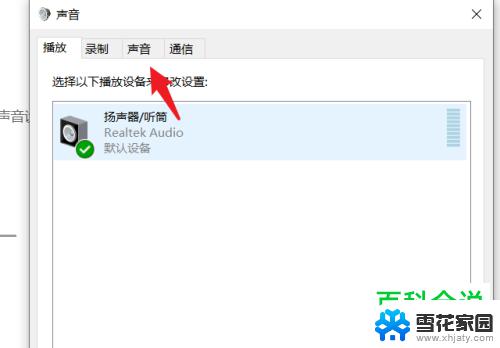
不同系统操作也会有所不同,当然,方式也是各种各样。
第一种
1、打开电脑控制面板。
2、选择“硬件和声音”。
3、在“硬件和声音”,中点击“更改系统声音”。
4、弹出对话窗口,从弹出的对话窗口中找到“播放windows启动声音”选项。
5、将“播放windows启动声音”前面的勾去掉,重启电脑,就听不到启动音乐了。
第二种
1、打开我的电脑
2、在左侧找到--控制面板,打开。
3、找到--声音、语音和音频设备,打开
4、找到--声音和音频设备,打开。
5、找到--声音 选项,再找到--声音方案,选择--无声。
6、记得点击--确定
第三种
1、点击电脑的开始图标在进入电脑的《控制面板》界面。
2、在电脑的控制面板界面进入《个性化》设置,在个性化设置界面点击《声音》。
3、在声音设置界面将声音方案设置为无声,在程序事件里选中《window注销》最后《确定》就关闭了电脑的关机声音。在程序事件里选中《window登陆》最后《确定》就关闭了电脑的开机声音。
第四种
1、从桌面左下角选择“开始→控制面板”,在“控制面板”中单击选择“声音、语音和音频设备”
2、之后进入声音、语音和音频设备管理中我们再进入“声音和音频设备”
3、在打开的“声音”窗口中切换到“声音”选项卡,在“程序事件”一栏中选择“Windows登录”选项,下面的“声音”对话框中会出现系统默认的音乐,单击“浏览”按钮,去选择自己已经准备好的喜欢音乐了,之后点确认保存应用即可。如果想要关闭声音,则在选择声音时选择“无”。
在这众多方法之中肯定会有你能够驾驭得了的操作方法,那么就自己动手试试吧,相信自己,很简单的。本文列出的仅仅只有这四项较为简单的操作方式,其实还有很多方式可以针对不同系统和机器进行的取消开机音乐的声音的操作。在这里希望本文对大家有所帮助,希望大家可以学会取消开机音乐的方法,从而使自己在某些特殊的场所不再尴尬。
以上就是关闭电脑开机声音的全部内容,有需要的用户可以按照以上步骤进行操作,希望对大家有所帮助。
电脑开机声音在哪里关 电脑开机时如何取消声音相关教程
-
 电脑开机时显卡风扇声音特别大 显卡风扇声音大怎么办
电脑开机时显卡风扇声音特别大 显卡风扇声音大怎么办2024-01-29
-
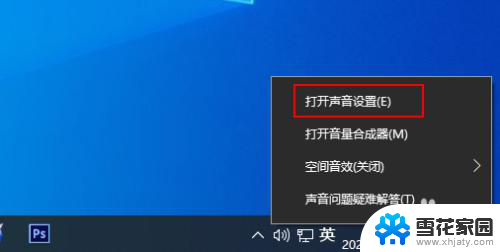 笔记本电脑怎么开声音 如何在 Windows 10 中打开声音控制面板
笔记本电脑怎么开声音 如何在 Windows 10 中打开声音控制面板2024-03-11
-
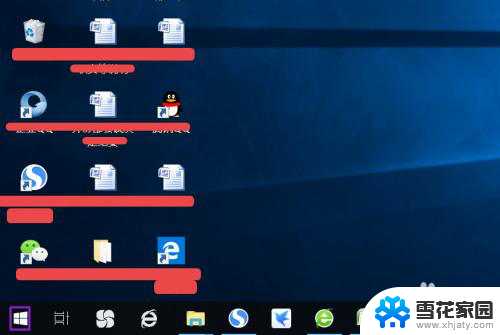 电脑为何没声音放出来 电脑开机无声音怎么办
电脑为何没声音放出来 电脑开机无声音怎么办2024-04-28
-
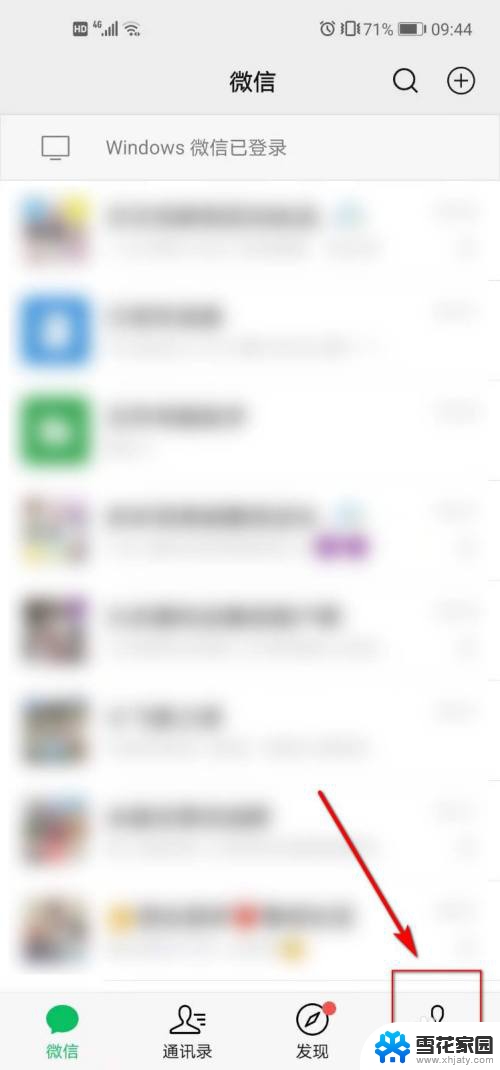 微信开红包的声音怎么关 在微信中禁用领取红包的声音
微信开红包的声音怎么关 在微信中禁用领取红包的声音2023-11-20
- 如何消除键盘打字声音 电脑键盘按键声音关闭教程
- 键盘打字声音怎么关闭 电脑键盘按键声音怎么消音
- 笔记本电脑在哪里选择耳机 电脑耳机声音输出设置教程
- 电脑没声音插耳机也没有 笔记本电脑打开无声音
- oppoa72定时关机开机在哪 OPPO手机定时开关机功能在哪里
- 戴耳机麦克风没声音 电脑耳机有声音但麦克风没有声音
- 电脑微信设置文件保存位置 微信电脑版文件保存位置设置方法
- 增值税开票软件怎么改开票人 增值税开票系统开票人修改方法
- 网格对齐选项怎么取消 网格对齐选项在哪里取消
- 电脑桌面声音的图标没了 怎么办 电脑音量调节器不见了怎么办
- 键盘中win是那个键 电脑键盘win键在哪个位置
- 电脑如何连接隐藏的wifi网络 电脑如何连接隐藏的无线WiFi信号
电脑教程推荐